
يواجه الكثيرون من مستخدمي الهواتف الذكية أحيانًا صعوبة في الاتصال بشبكة (الواي فاي) WiFi، وهو ما ينعكس سلبًا على الاتصال بالإنترنت، ويرجع ذلك إلى العديد من الأسباب.
سنستعرض اليوم بعض النصائح والحيل التي يمكنك استخدامها لحل مشكلة عدم اتصال الواي فاي في هاتفك:
1- التحقق من الإعدادات:تأكد من التواجد في نطاق الشبكة لأنه إذا كنت بعيدًا جدًا عن جهاز التوجيه، فلن تحصل على إشارة لجهازك.قم بإعادة تشغيل جهاز التوجيه؛ حيث يمكن حل معظم المشاكل المتعلقة بالواي فاي عن طريق إغلاق جهاز التوجيه لمدة 30 ثانية ثم إعادة تشغيله مرة أخرى.جرب الاتصال بشبكة الواي فاي باستخدام جهاز آخر، كجهاز كمبيوتر محمول أو هاتف أحد الأصدقاء. إذا استطاعت الأجهزة الأخرى الاتصال بالشبكة، يعني هذا أن المشكلة متعلقة بهاتفك على الأرجح.إذا اتصل هاتفك بشبكة Wi-Fi ولكن تعذّر الاتصال بالإنترنت، فهذا يعني أن المشكلة متعلقة باتصال الإنترنت على الأرجح. في هذه الحالة من المحتمل أن ترى نصًا أسفل اسم الشبكة التي تتصل بها يقول “لا يوجد اتصال إنترنت”.
2- حذف شبكة الواي فاي ثم إضافتها مرة أخرى:انتقل إلى (الإعدادات) Setting على هاتفكاضغط على خيار (واي فاي) Wi-Fi.اضغط على اسم الشبكة التي تحاول الاتصال بها، ثم اضغط على خيار (حذف هذه الشبكة) Remove This Network، بعد القيام بهذه الخطوة حاول الاتصال بالشبكة مرة أخرى.
3- إعادة تشغيل الهاتف:
تعتبر (إعادة التشغيل) Restart ممارسة شائعة يمكن من خلالها التغلب على المشكلات الصغيرة، ويمكنك أن تفعل الشيء نفسه مع هاتفك لحل مشكلة صعوبة الاتصال بشبكة الواي فاي.
هواتف أندرويد: اضغط باستمرار على زر الطاقة حتى تظهر قائمة على الشاشة اختر منها (إعادة التشغيل) Restart. إذا لم يكن هاتفك يوفر خيار إعادة التشغيل فاستمر في الضغط على زر الطاقة حتى تصبح الشاشة سوداء ثم تعود إلى التشغيل.هواتف آيفون: يوجد طريقتان لإعادة تشغيل آيفون، إما أن تضغط باستمرار على زر التشغيل حتى ترى شريط إيقاف التشغيل، أو تضغط باستمرار على زر التشغيل وزر خفض الصوت السفلي معًا لمدة 10 ثوان على الأقل لحين ظهور شعار آبل، وتعتمد الطريقة التي تسخدمها على طراز آيفون الخاص بك.4- إعادة تشغيل ميزة (مساعد واي فاي) Wi-Fi Assistant:
تعمل ميزة (مساعد واي فاي) Wi-Fi Assistant على تحويل جهازك تلقائيًا إلى بيانات الهاتف عندما يكون الإتصال بشبكة الواي فاي ضعيفًا للغاية، وفي الكثير من الحالات تساعد عملية إعادة تشغيل هذه الميزة على حل مشكلة عدم اتصال الواي فاي.
انتقل إلى (الإعدادات) Settings.اضغط على خيار (واي فاي) Wi-Fi.اضغط على خيار (مساعد واي فاي) Wi-Fi Assistant؛ ثم قم بإيقافه من خلال الضغط على زر التبديل، ومن ثم إعادة تشغيله مرة أخري.
5- البحث عن التطبيقات المتسببة في حدوث مشاكل:
يمكن أن يكون سبب المشكلة أحد التطبيقات التي ثبتتها على هاتفك في الفترة الأخيرة؛ إذا كان هاتفك يعمل بنظام التشغيل أندرويد يمكنك التحقق من ذلك من خلال تشغيل الهاتف في (الوضع الآمن) Safe Mode، حيث لا يتم تشغيل أي تطبيقات تابعة لجهات خارجية مثبتة على جهازك في هذا الوضع، ولكن يتم فقط تشغيل التطبيقات التي كانت مرفقة بجهازك.
قم بتفعيل (الوضع الآمن) Safe Mode على هاتفك، وذلك من خلال الضغط باستمرار على زر التشغيل ثم المس مع الاستمرار زر إيقاف التشغيل على الشاشة عندما تظهر المطالبة بإعادة التشغيل إلى الوضع الآمن، اضغط على موافق، سترى عبارة “الوضع الآمن” في أسفل الشاشة.حاوِل الاتصال بشبكة (الواي فاي) Wi-Fi مرة أخرى؛ إذا كان اتصال الواي فاي يعمل فمن المرجح أن يكون هناك تطبيق تم تنزيله مؤخرًا يتسبب في حدوث المشكلة.للخروج من الوضع الآمن قم بإعادة تشغيل هاتفك.قم بإلغاء تثبيت التطبيقات التي قمت بتنزيلها مؤخرًا واحدًا تلو الآخر، وحاول في كل مرة الاتصال بالشبكة.بعد إزالة التطبيق المتسبب في حدوث المشكلة، يمكنك إعادة تثبيت التطبيقات التي تحتاج إليها مرة أخرى.

- المقالات
- حوارات
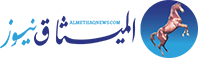













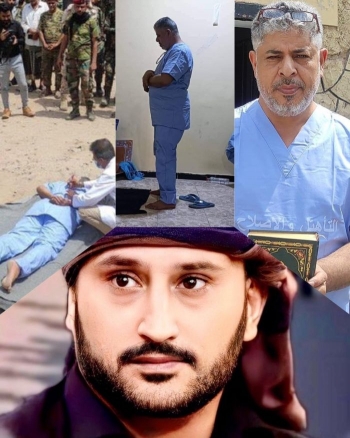





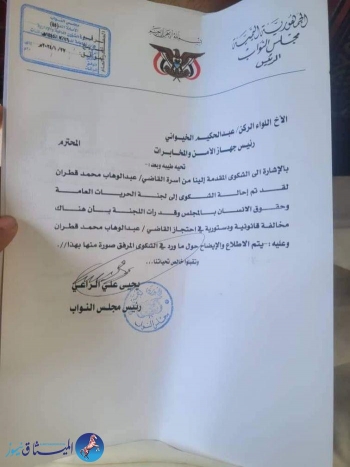
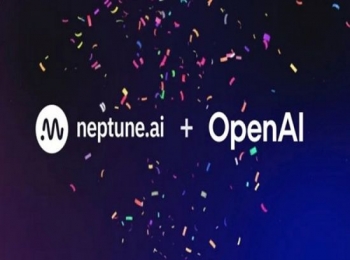 أوبن إيه آي تستحوذ على شركة نيبتون لأدوات المراقبة
أوبن إيه آي تستحوذ على شركة نيبتون لأدوات المراقبة منع بايت دانس من استخدام رقائق إنفيديا بقرار صيني
منع بايت دانس من استخدام رقائق إنفيديا بقرار صيني جوجل تطرح أقوى شرائحها لدعم طفرة الذكاء الاصطناعي
جوجل تطرح أقوى شرائحها لدعم طفرة الذكاء الاصطناعي توقف بث قنوات ديزني عبر يوتيوب تي في
توقف بث قنوات ديزني عبر يوتيوب تي في شركة بالانتير للذكاء الاصطناعي تطلق أول شركة لها في الإمارات
شركة بالانتير للذكاء الاصطناعي تطلق أول شركة لها في الإمارات مجموعة جيفريز ترفع توصيتها لسهم نوكيا إلى شراء
مجموعة جيفريز ترفع توصيتها لسهم نوكيا إلى شراء











